在生活和工作中,电脑和手机已成为不可或缺的必备工具,关于电脑和手机上的一些程序很多小伙伴经常都会遇到一些疑难杂症。
最近有很多朋友表示准备入手xampp,但是又不知道该怎么安装?也不知道该怎么配置文件?那么今天小编就和大家一起分享xampp安装教程与配置文件的方法,有需要的朋友可以来看看哦。
1、首先,在华军软件园下载xampp软件包,解压,有两个exe文件,分别是32位的和64位的安装文件,我们按照自己电脑的操作系统选择对应的安装包。
2、 双击打开exe文件,然后有的小伙伴会弹出下图中的窗口,这个窗口是由于你电脑上安装有杀毒软件,提示你可能会拖慢安装进程,我们不需要设置,直接点击界面下方的“yes”,进入下一步。
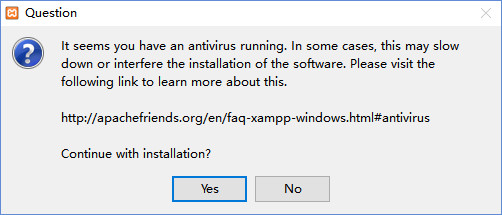
3、接下来可能还会弹出下图中的一个警告窗口,提示你“系统启动用户账户控制功能时,会影响XAMPP的某些功能(由权限问题导致),因此不要将其安装到C:Program Files (x86)目录下”,我们记住这个警告后点击下方的“OK”进入下一步。
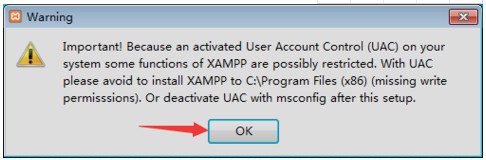
4、进入到XAMPP软件安装界面,如下图所示,我们直接点击界面下方的“next”(下一步)。
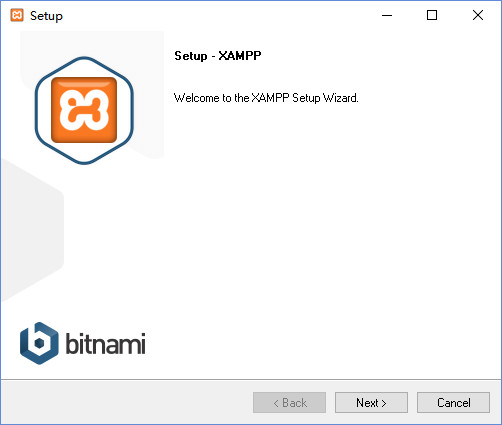
5、接下来进入到XAMPP软件选择组件界面,如下图所示,我们需要选择想要安装的组件,这里小编建议你全部选择勾选,然后再点击界面下方的“next”(下一步)。
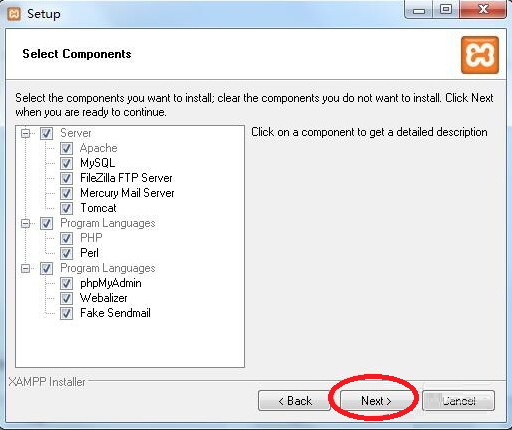
6、接下来进入到下图中的界面,我们在界面中可以看到有个勾选的选项,我们取消勾选后点击界面下方的“next”(下一步)。
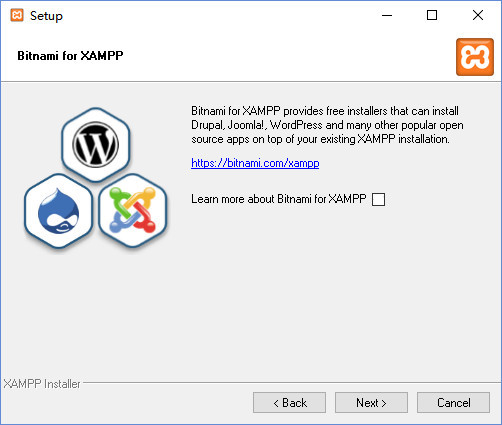
7、进入到XAMPP软件正在安装界面,如下图所示,请耐心等待安装进度条完成。
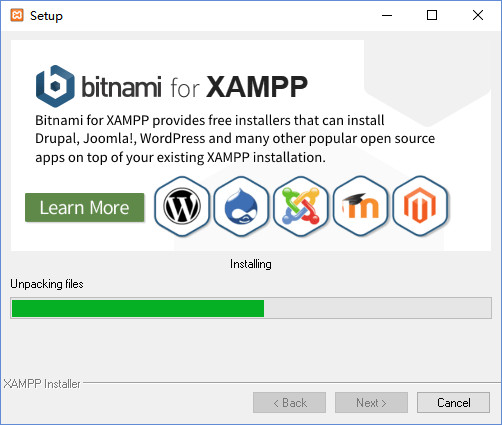
8、安装完成,出现下图中的界面就表明XAMPP软件已经成功安装到我们的电脑上,我们点击界面下方的“finish”选项就可以关闭安装界面打开软件使用了。
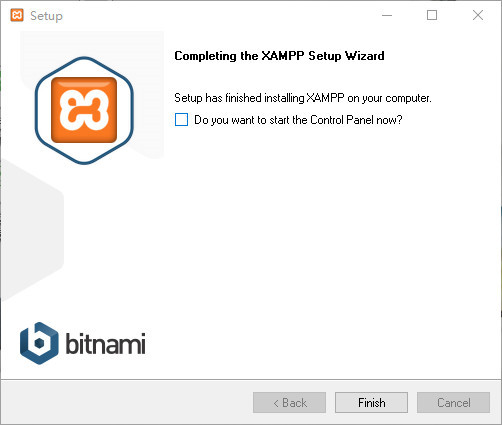
配置文件方法:
Apache 配置:xamppapacheconfhttpd.conf;
PHP:xamppphpphp.ini;
MySQL:xamppmysqlbinmy.ini;
phpMyAdmin:xamppphpMyAdminconfig.inc.php;
FileZilla FTP 服务器:xamppFileZillaFTPFileZilla Server.xml;
以上就是小编分享的xampp安装教程与配置文件的方法,希望可以帮助到大家哦。